- 课件ppt背景图:奔跑人物剪影PPT背景图片
- 课件ppt背景图:红色舞台灯光人物剪影PPT背景图片
- ppt背景图片简约:投影仪幕布白板PPT背景图片
- ppt背景图片怎么统一替换:126个矢量可填色商务PPT图标素材
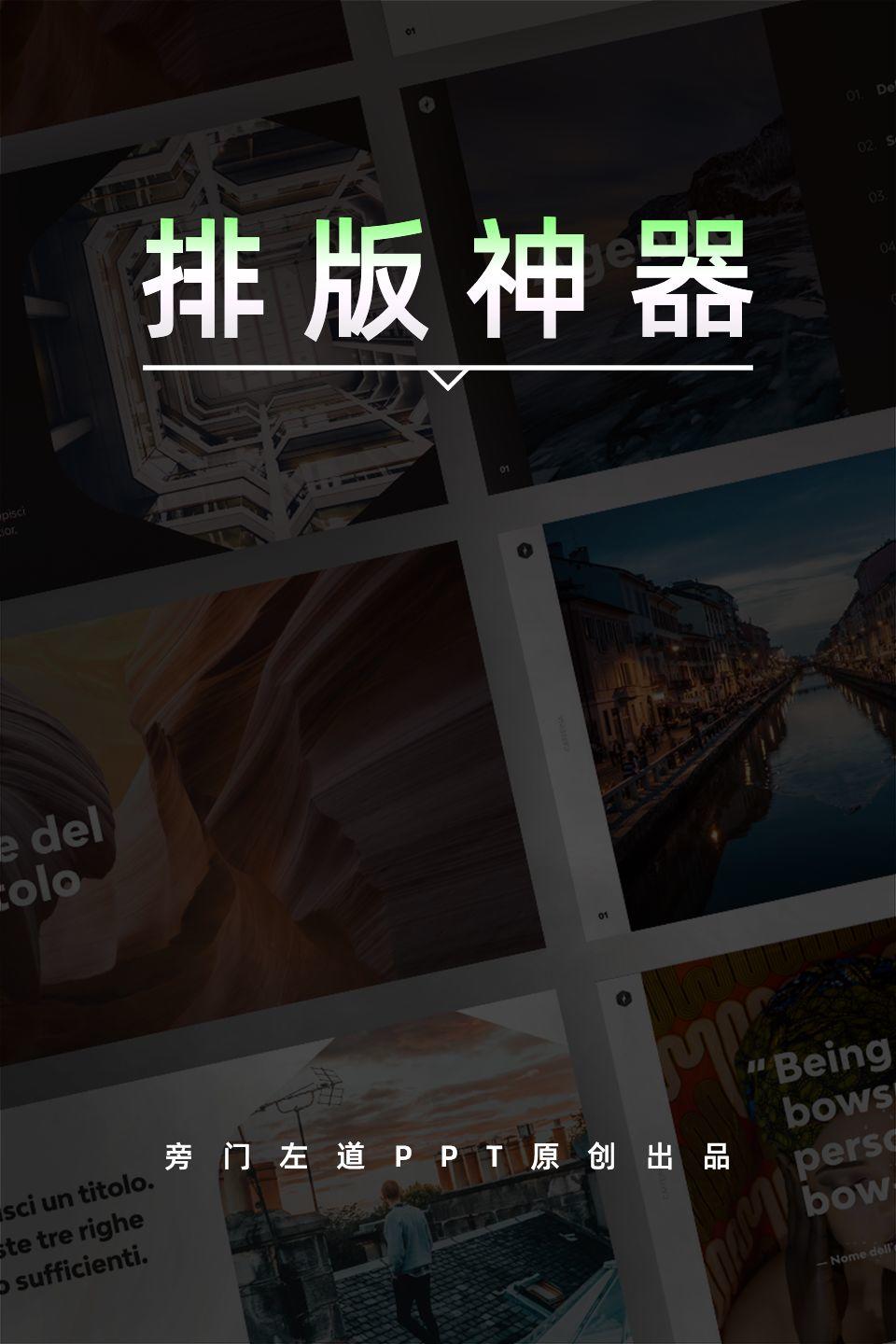
提到环形图或饼图,我相信各位跟我一样,大脑中会把它默认为一个图表工具,主要用来呈现数据之间的占比关系。
就像这样:
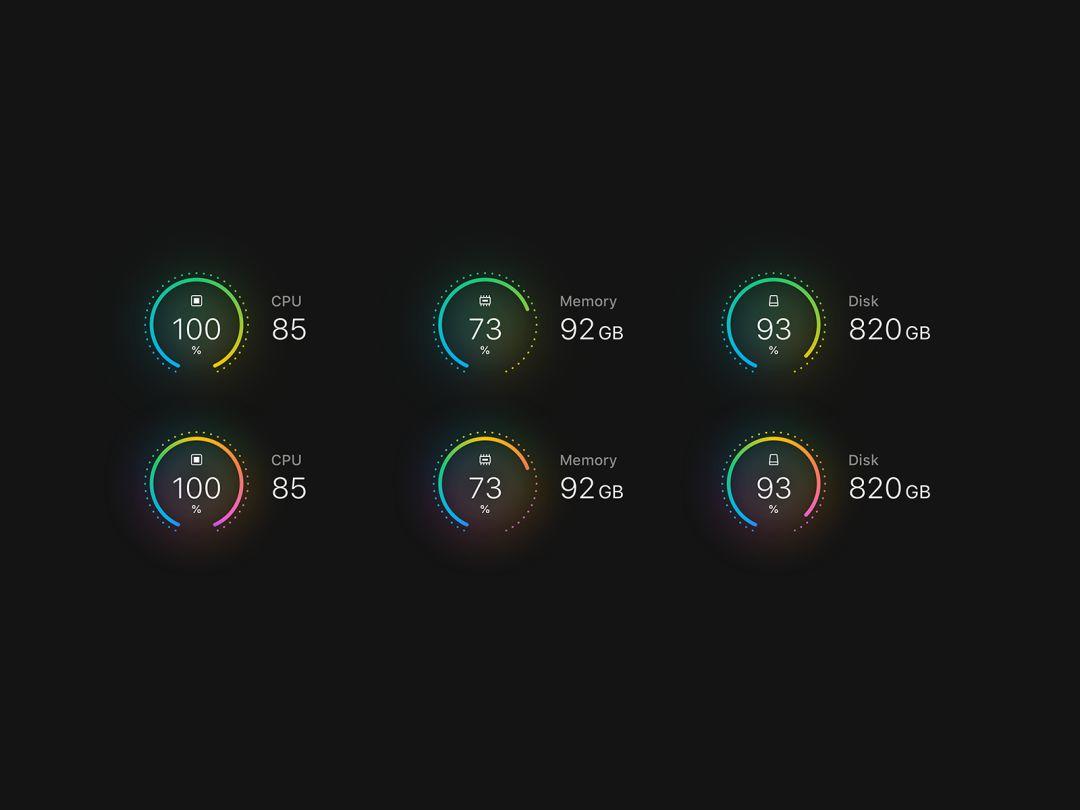
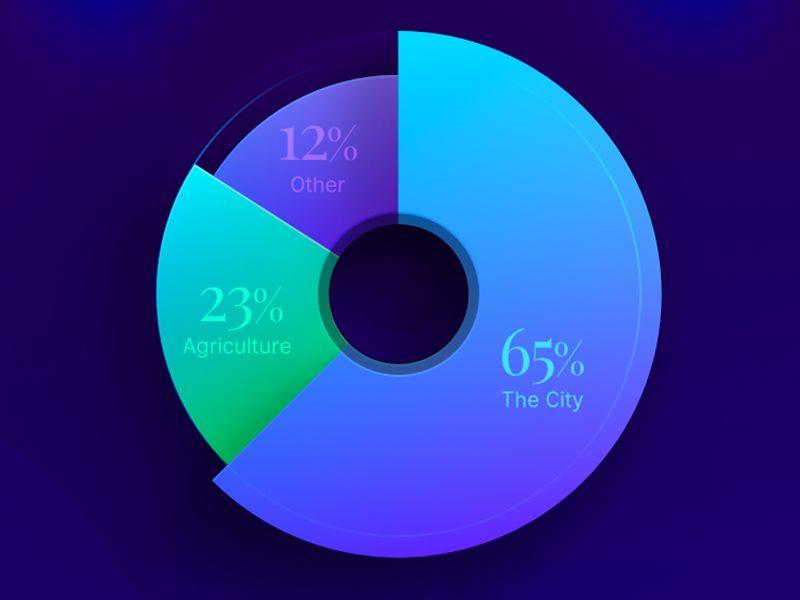
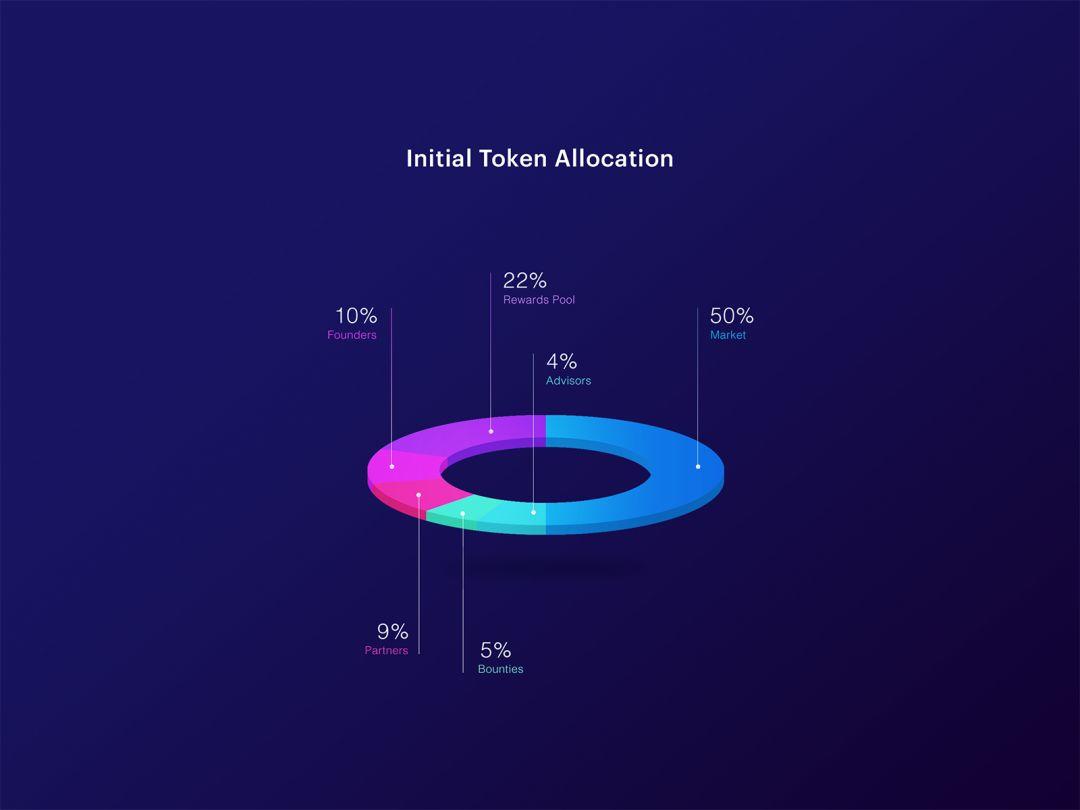
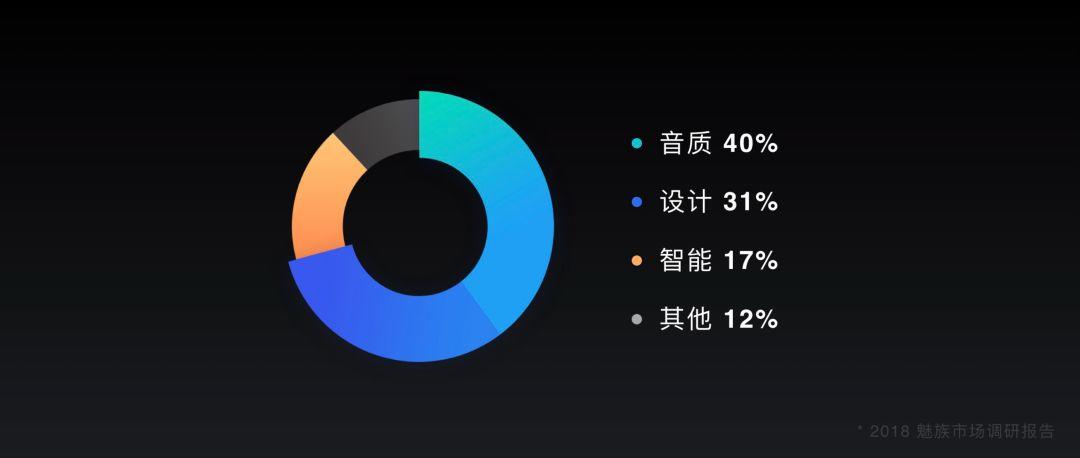
但其实,你知道吗?如果我们能够换一种思路,那么,这些被用作图表的工具,同样也可以用来进行 PPT 可视化排版。
什么意思呢?环形图表是怎么被用作排版的呢?
如果想要学会这个技巧,咱们就需要先来了解另一个知识点。
什么呢?就是把图表格式,转换为形状格式。
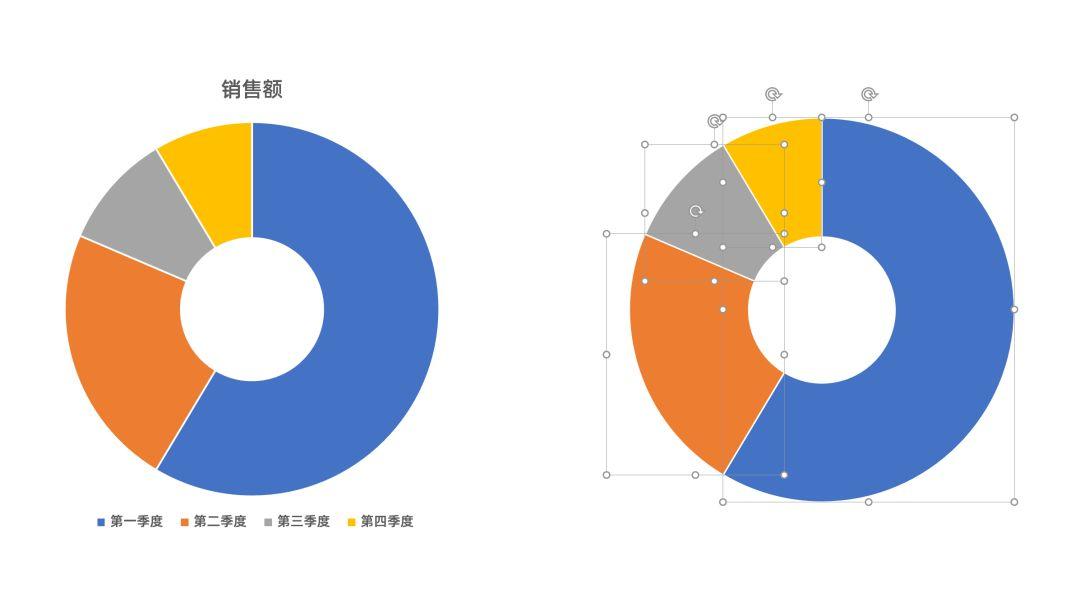
左为图表,右边为形状
好,问题来了,该如何进行转换呢?非常简单,一个快捷键就可以搞定。
我们先来选中任意一个图表,按 Ctrl+C,接下来呢,再按 Ctrl+Alt+V,在弹出的窗口中,我们选择图片(增强型图元文件):
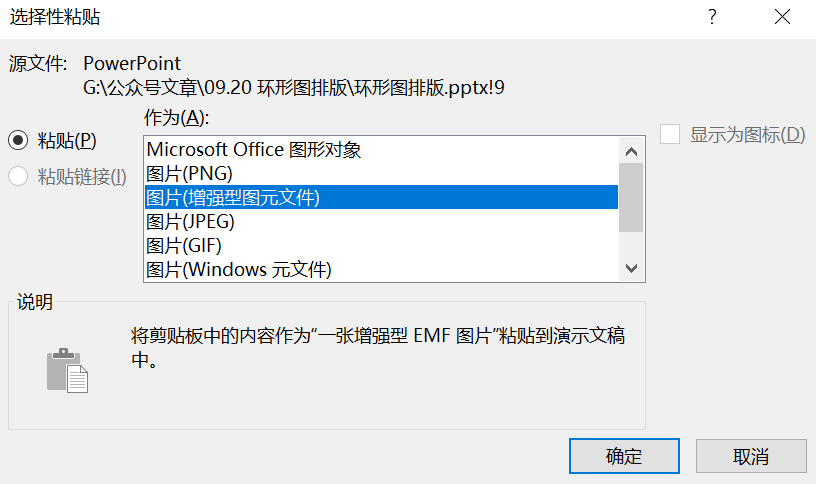
这时候, 图表就已经完全变成了形状格式,你可以任意调整它的颜色以及轮廓等。
为了便于各位理解,录一个动图演示下:
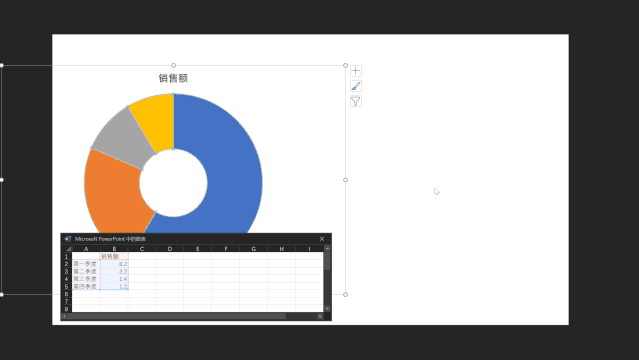
掌握了这个知识点之后呢,咱们就通过一个案例,来理解一下,到底该如何使用。
就拿一个很复杂的PPT页面来说吧,这是一张很明显的架构图,包含不同的几个层面:
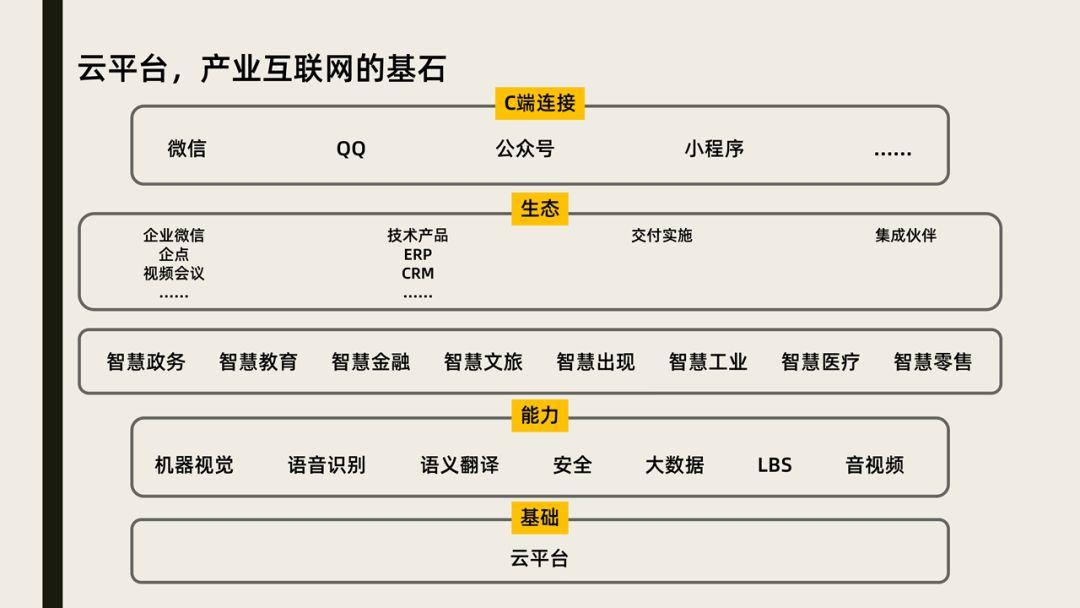
那该如何对它进行排版设计呢?基于内容的视觉含义,我先构思了一个大概的草图。
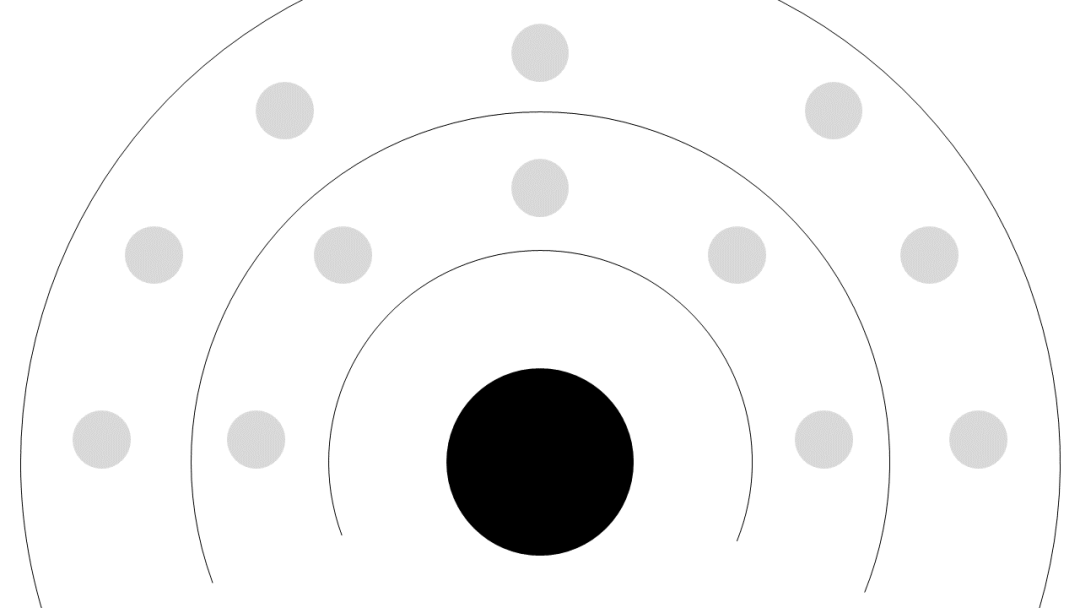
架构图的大致想法已经明确了,接下来,咱们就来优化每一层的内容。
首先是云平台的6个能力,该怎么排版呈现呢?
按照咱们前面提出的方法,先来插入一个环形图:
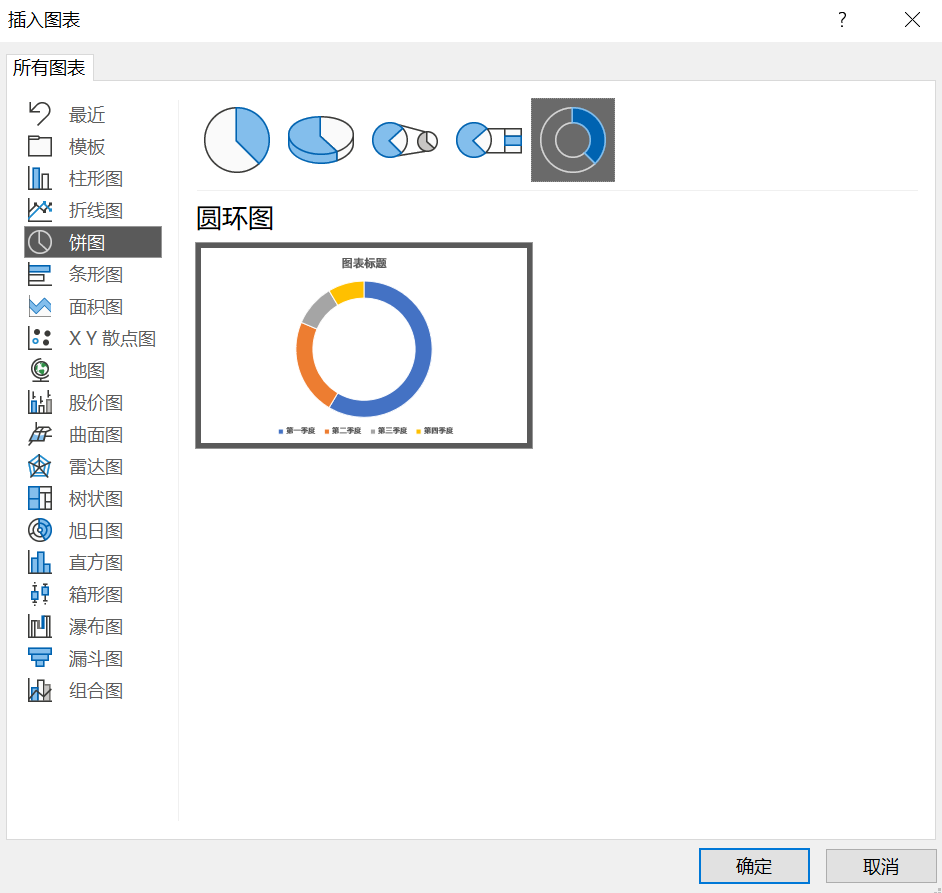
为了让6个能力成半圆形态平均分布,我们可以这样来输入数据:
上一篇:教程零基础教程:小米发布会PPT的这3个冷门PPT创意技巧,很惊艳! 下一篇:ppt动画制作教程:为瑞幸咖啡修改一份发布会PPT是什么感受?
郑重声明:本文版权归原作者所有,转载文章仅为传播更多信息之目的,如作者信息标记有误,请第一时间联系我们修改或删除,多谢。
